photomizer scan 2是一款图片编辑扫描软件,它可以轻松地编辑扫描的照片,包括幻灯片和底片都可以很好的进行图片调整。它是在官方版的基础上利用破解补丁将软件激活使用,非常的实用和简便,既能进行色调的调整,更能有效地对图片锐化,在图片的对比度上也能相应的进行优化,智能化的程度使得软件对一些颜色密集型的照片有着深层次的帮助。有需要的用户可以来本站下载,本站提供破解版下载!
注:程序基于net framework 3.0框架运行,请用户提前安装使用。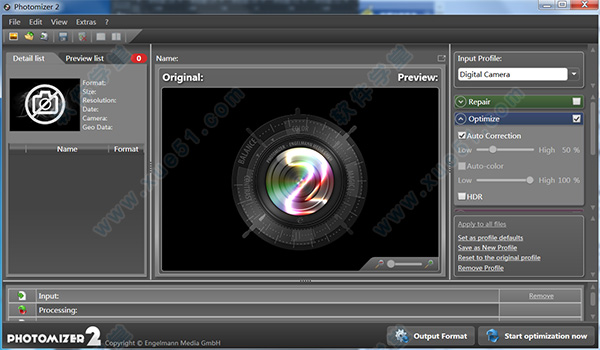
安装教程
1、在本站下载好photomizer scan 2软件安装包,双击运行里面的“photomizer.exe”,弹出软件安装界面,默认选择“chinese”(中文)安装,点击“ok”开始安装。

2、自定义选择安装路径,默认路径是“C:Program Files (x86)Engelmann MediaPhotomizer 2”,点击“下一步”继续安装。
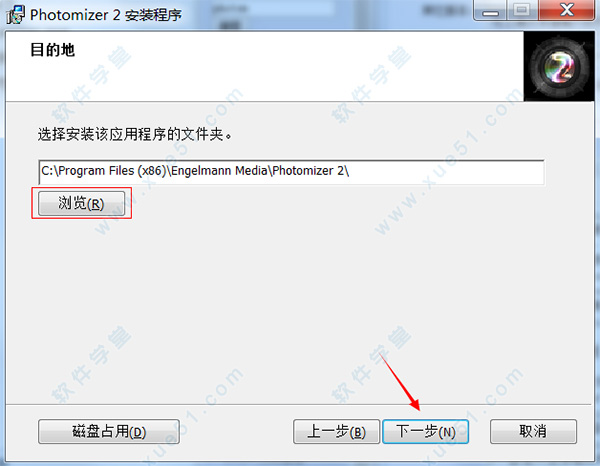
3、等待软件安装进度完成,点击“完成”即可。

photomizer scan 2破解教程
1、安装完成后不要运行软件,找到下载的安装包目录,将破解文件夹目录下的photomizer 2.exe覆盖到软件安装目录,在提示窗口中选择“复制和替换”即可。

2、运行软件查看注册信息是否成功破解激活。

使用教程
1、添加图片
点击主界面左上角第一个功能图标,在弹出的窗口中选择你想要处理的照片并导入。
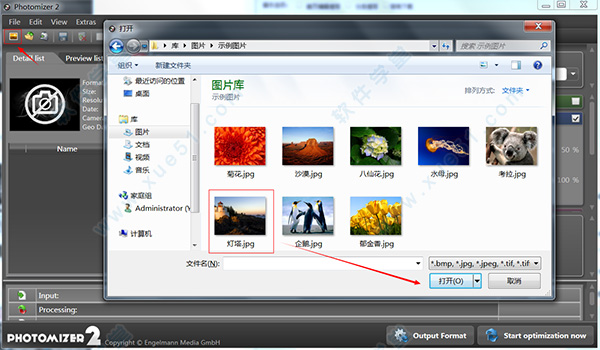
加载照片完成后,进行激活编辑,只需双击列表中你要选择的文件目录或用鼠标将图片拖动到中间的图片编辑窗口。

2、图片预览和全屏模式
预览/原件(只在单个视图中可见):使用此按钮,您可以在原始照片和更改过的照片之间进行更改。
拆分视图:如果这个选项是活动的,你会看到当前标记的照片文件在中间裂开;在左边你看到原始的,在右边你看到优化所做的更改。
滑块(只在拆分视图中可见):您可以用鼠标从右向左移动滑块,以查看原始照片和编辑照片之间的差异。
全屏:在全屏模式下,你可以直接编辑所有设置。请选择此模式的“单视图”或“拆分视图”!
卷轴:您可以通过放大镜或鼠标滚动来放大图片。
单一视图:如果此选项处于活动状态,则显示当前标记的照片文件,其中包括已经进行的优化,即所有当前有效设置的结果。若要将更改后的照片与原来的照片进行比较,请单击中间的“预览/原始”按钮。
为了编辑图片,首先必须加载预览,这取决于图片大小。
在详细列表的上方,可以在单视图和拆分视图之间进行选择。在预览上方,你可以找到一个图标到全屏模式的图标。

photomizer scan 2快捷方式
Ctrl + O(打开文件)
按Ctrl + D(打开文件夹)
Ctrl + E(照相机导入)
按Ctrl + S(保存文件)
Alt + F4(关闭)
Ctrl + 1(单视图)
Ctrl + 2(双视图)
按Ctrl + F(全屏)
按Ctrl + T(切换预览/原始
功能特色
photomizer scan 2自动识别物体
重新调整色调
重新锐化和对比度优化
全自动优化扫描幻灯片和底片
对无光泽颜色重新锐化,生成颜色密集型照片
优化控制色调和饱和度,白平衡矫正,亮/暗校正
去除不想要的颜色投射
小编点评
Photomizer Scan 2是一款
图像处理软件,凭借其强大的功能和简易的操作,在业界获得了广泛的好评。这款软件拥有卓越的图像处理能力,无论是色彩校正、对比度调整还是细节增强,都能轻松应对。
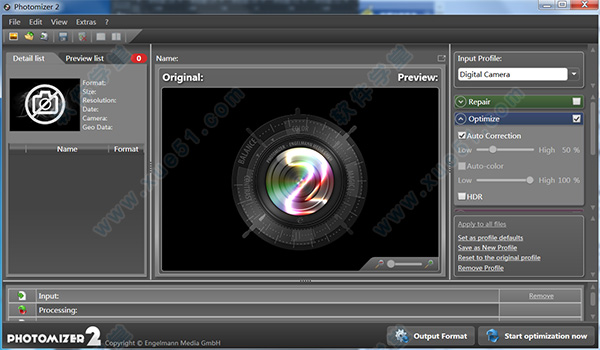

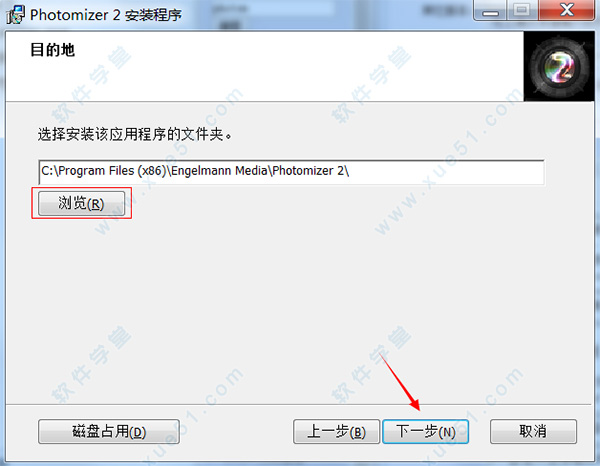



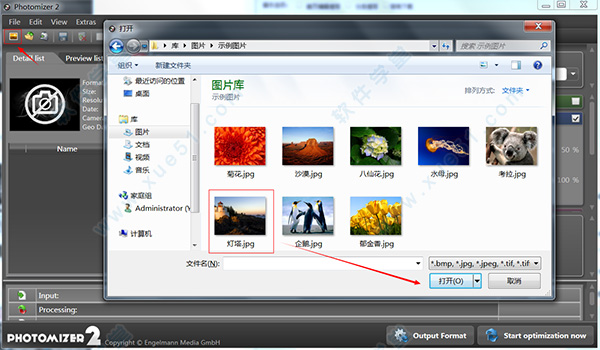


0条评论